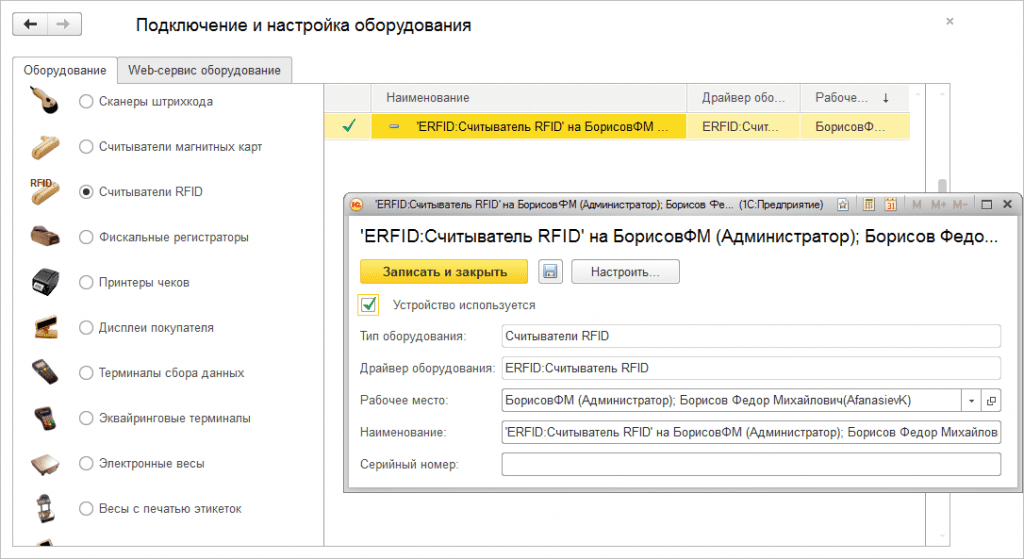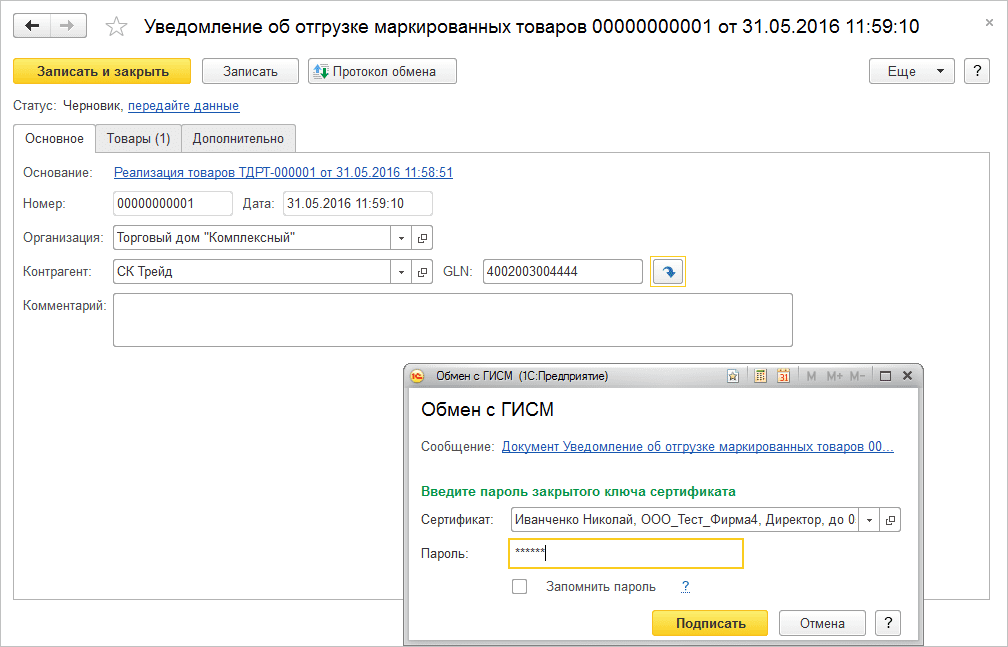Введение в маркировку продукции
С 2019 года активно развивается маркировка различных групп товаров на основе технологии, получившей название «Честный знак», которая разработана в рамках частно-государственного партнерства Центром развития перспективных технологий.
В рамках этой технологии в настоящее время производится маркировка следующих товаров:
- Табачная продукция (Информационная система мониторинга оборота табачной продукции, далее ИС МОТП)
- Обувь (Информационная система маркировки и прослеживания, далее ИС МП)
Для маркировки товаров в рамках этой технологии используются двумерные коды Datmatrix.
Маркировка производится на предприятиях – участниках оборота: производителях или импортерах. На предприятии устанавливается специальное оборудования с криптографической защитой – регистратор эмиссии, который генерирует коды маркировки, и программное обеспечение — станция управления заказами (СУЗ). Сами коды маркировки могут печататься непосредственно на товарной упаковке или на этикетках и затем наклеиваться на товарную упаковку. После нанесения кодов маркировки они вводятся в оборот для отслеживания дальнейшего движения.
Ниже приведена общая схема движения маркируемой продукции.
Как мы видим производитель должен заказать коды маркировки товаров, а после производства и получения кодов нанести их на готовую продукцию.
Рассмотрим сделать заказ и получение кодов маркировки в программе «1С:Управление торговлей+Производство».
Еще раз отметим, что речь идет о маркировке табачной и обувной продукции.
Учет серий комплектующих и комплектов
Серии комплекта необходимо вводить при выполнении нескольких условий: на предприятии ведется учет товара по сериям, для данного вида номенклатуры и для данного магазина настроена политика учета серий, согласно этой политике нужно учитывать серии при отгрузке комплектов для разборки или при приемке собранных комплектов. В этом случае при выборе номенклатуры рядом с командой Указать серии в группе реквизитов Комплект появляется значок статуса серий.
При аналогичных настройках учета серий, комплектующих значок статуса серий появляется в поле ввода количества табличной части комплектующих.
Настройка номенклатуры для табачной продукции
Для маркируемой продукции рекомендуется создавать новый вид номенклатуры и новую карточку номенклатуры с уникальным GTIN, а не править существующие немаркируемые элементы.
Для видов номенклатур товаров, подлежащих обязательной маркировке, необходимо установить особенность учета табачной продукции. Для этого в открытой карточке вида номенклатуры нужно нажать ссылку Изменить, расположенную напротив реквизита Тип номенклатуры, и указать значение Маркируемая табачная продукция. После этого признак предмета расчета примет значение Подакцизный товар.
Тип номенклатуры является ключевым реквизитом, поэтому предварительно необходимо разрешить его редактирование. Для этого в открытой карточке вида номенклатуры необходимо нажать кнопку Еще, выбрать значение Разрешить редактирование реквизитов и подтвердить намерения об изменении, отвечая на уточняющие вопросы программы.
Работа с программой
Для начала нам нужно включить учет маркируемой продукции
После этого создаем вид номенклатуры, к которому будет относится обувь
На этом обязательные пункты в настройке программы окончены. Все остальные параметры и данные устанавливайте так, как и раньше.
Теперь переходим в режим РМК
Сканируем над двумерный штрихкод (Data matrix)
После чего система предлагает уточнить данные, а именно подобрать номенклатуру. На этом этапе можно либо выбрать позицию вручную, либо отсканировать одномерный штрихкод номенклатуры/характеристики
На этом этапе у меня во время тестов возникла проблема со сканированием данных через сканер штрихкода
Нашел подсказку на просторах интернета, что нужно перевести сканер в режим com-порта (на чем я акцентировал ваше внимание ранее). После этого всё заработало
В результате видим, что в чек попала позиция (в моем случае «тапки»). И самое главное, что пиктограмма передаваемых товаров зеленая.
Пробив чек на онлайн-кассе вы увидите тег КТ, в котором будет ваш код Data matrix
Эмиссия кодов маркировки в «1С:Управление торговлей+Производство»
Под эмиссией кодов маркировки применительно к национальной системе цифровой маркировки «Честный знак» понимается генерация кода, включающего GTIN, серийный номер, последовательность криптографической защиты (т.н. «криптохвост»).
В процессе генерации кодов используется специальное криптографическое оборудование – генератор эмиссии — и программное обеспечение – станция управления заказами (СУЗ), которое непосредственно управляет печатью кодов. Коды маркировки предварительно заказываются в ИС МП / ИС МОТП.
Для заказов кодов маркировки в контуре интеграции с ИС МП в программе «1С:Управление торговлей+Производство» предусмотрен документ Заказ на эмиссию кодов маркировки СУЗ. Документ может создаваться на основании Заказа на производство или Отчет производства. Т.е. в зависимости от организации процесса производства и учета Вы можете выбрать любой сценарий.
Список позиций, по которым производится заказ кодов маркировки, указывается на закладке Товары. Среди прочего для каждой позиции необходимо указать код GTIN. Он должен быть предварительно получен и внесен в список штрихкодов по данной номенклатуре. Если кода для продукции еще нет, то его можно запросить.
Также для каждой позиции указывается принцип формирования серийных номеров: автоматически или самостоятельно. Основным сценарием является автоматическое формирование серий. Сценарий самостоятельного формирования предусмотрен для предприятий с разработанной собственной политикой присвоения серийных номеров, при этом номер в любом случае долен соответствовать требованиям формата, в частности длину 13 символов.
По завершении редактирования документа его следует передать в ИС МП — ссылка Запросите коды маркировки.
При успешной эмиссии коды будут преданы на станцию управления заказами. Через некоторое время, статус заказа на эмиссию меняется на Коды маркировки эмитированы либо на один из статусов ошибок. Если заказано одновременно большое количество кодов, то их эмиссия может выполняться по частям. В этом случае до завершения эмиссии всего объема статус заказа будет отражать его частичное выполнения. После эммисии всего объема статус изменится на Коды маркировки эмитированы. Сгенерированные коды маркировки загружаются в Пул кодов маркировки – специализированную таблицу, предназначенную для хранения кодов маркировки с криптохвостом до момента печати и нанесения.
Полученные коды необходимо напечатать. Печать кодов может производится в зависимости от сценария работы может выполнятся непосредственно после эмиссии или непосредственно перед нанесением на товарную упаковку по мере необходимости.
ККТ-ОНЛАЙН 54-ФЗ: Обработка для работы онлайн касс АТОЛ, ШТРИХ, VIKI PRINT и т.д. МАРКИРОВКА + ЭКВАЙРИНГ + БЕСПЛАТНЫЙ ДЕМО
Универсальная обработка для обслуживания любых фискальных регистраторов (ККТ), в том числе Веб сервер АТОЛ. Работает в соответствии с 54-ФЗ. (ФФД 1.0, ФФД 1.05, ФФД 1.1). Подключайте любую онлайн кассу к практически любой конфигурации. Нет необходимости обновлять 1С. Можно бесплатно скачать и протестировать. Может работать одновременно с несколькими онлайн-кассами, либо одной с разных рабочих мест. (через RDP, TCP\IP или веб-сервер) Позволяет разделить один чек сразу на несколько ККТ или на несколько систем налогообложения. Можно настроить собственный шаблонов чека. Можно использовать эквайринг там, где он не поддерживается. Работает на LINUX и Windows ЭМУЛЯТОР + ЭКВАЙРИНГ + МАРКИРОВКА + ПОДДЕРЖКА ФФД 1.2
4800 руб.
2774
Возврат маркируемой табачной продукции поставщику
Для оформления возврата табачной продукции используется документ Возврат товаров поставщику. В интерфейсе пользователя документы данного вида расположены в разделе Закупки.
В документе данного вида можно осуществлять сканирование, как в табличной части документа, так и в форме Подбор и проверка табачной продукции. При включенной опции Контролировать статусы кодов маркировки в момент сканирования выполняется онлайн-проверка кодов в ИС МОТП. Если данная проверка не будет пройдена, то товар будет запрещен к возврату. Например, если ошибочно отсканировали продукцию, приобретенную у другого поставщика.
При работе в форме Подбор и проверка табачной продукции для отсканированной позиции сразу будет установлен Статус проверки, который при необходимости можно изменить вручную (рис. 5).
Рис. 5
После сканирования позиций необходимо нажать кнопку Завершить подбор, после чего будет осуществлен контроль количества проверенных элементов. Если товар имел статус Отложена или Не проверялась, то программа задаст уточняющий вопрос об установке статуса товара. Если выбрать вариант В наличии, то товар будет отражен в табличной части документа. Если же выбрать вариант Отсутствующие, то товар в табличную часть перенесен не будет.
Из сохраненного документа необходимо сформировать и подтвердить УПД через ЭДО. После электронного подтверждения получения товаров контрагентом в ИС МОТП для каждой позиции будет зарегистрирована информация о смене владельца и статуса на значение Введен в оборот, возвращен.
Продажа маркированной продукции в розницу
Продажа маркированной продукции конечным розничным покупателям оформляется документом Чек. Информация о КиЗ заполняется в форме Регистрации серий товаров, которая открывается при добавлении в чек маркируемой для ГИСМ продукции (меховых изделий). Информация с метки может быть считана с помощью сканера штрихкодов, RFID–считывателя или заполнена вручную.
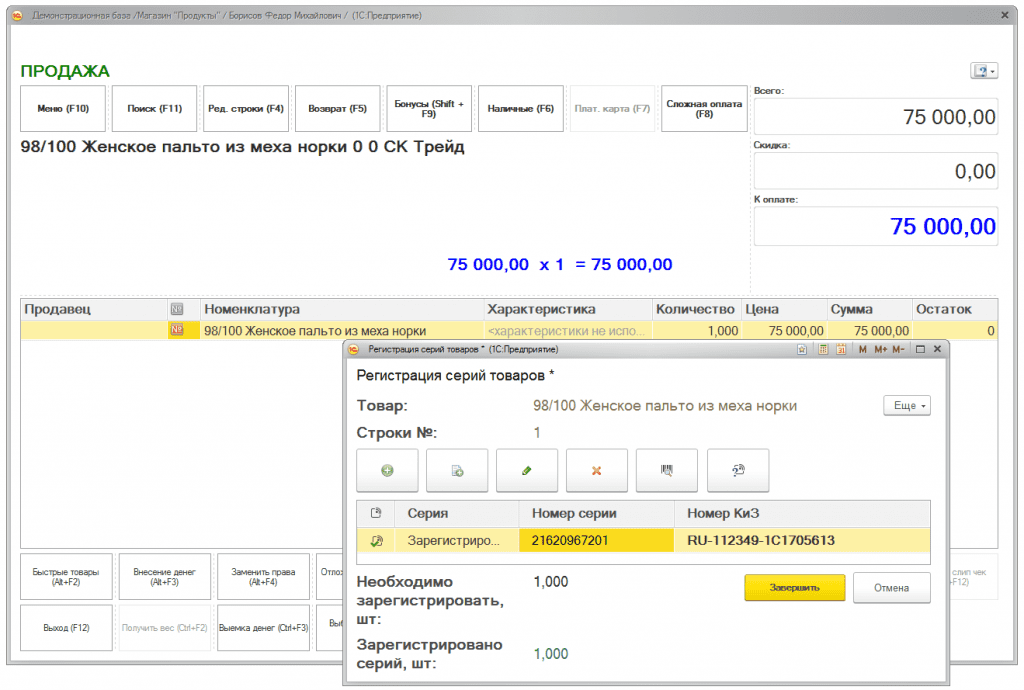
После закрытия кассовой смены вся информация о продажах маркированной продукции будет отражена в документе Отчет о розничных продажах.
Сведения о продажах маркированной продукции следует передать в ГИСМ. Информацию о том, что необходимо передать эту информацию отражается в рабочем месте 1С:Маркировка.
Оформление розничных продаж в режиме менеджера происходит аналогично.
Маркированная продукция может быть продана в удаленной торговой точке. В этом случае информация о КиЗ (сериях товаров) заполняется непосредственно в документе Отчет о розничных продажах.
Регистрация товаров, требующих маркировки, в информационной базе
При маркировке товаров используются серии товаров. Возможность использования серий товаров автоматически включается при установке функциональной опции Маркировка товаров контрольными (идентификационными) знаками (раздел Администрирование — Настройка 1С:Маркировка) и отключить использование серий нельзя.
Процесс ввода товаров, подлежащих маркировке, состоит из следующих этапов:
- заполнение информации в классификаторах
- определение политики учета серий
- регистрация видов номенклатуры для учета товаров, подлежащих маркировке
- ввод информации о новом товаре, подлежащем маркировке.
Обмен с системой Меркурий через Web + Ветис.API для любых конфигураций (универсальная конфигурация Хамелеон Меркурий)
Универсальная конфигурация Хамелеон Меркурий для взаимодействия с системой Меркурий(тестовый+рабочий+демо контур) может использоваться для интеграции в любую конфигурацию на базе 1С, версии ПРОФ и выше. Основное отличие от других решений — работа через веб-интерфейс и API 2.0(API 2.1). Для удобства реализован общий интерфейс в виде обработки, схожей с интерфейсом Меркурий, но возможностей гораздо больше, т.к. при интеграции в Вашу учетную систему, можно на основании Ваших справочников и документов, создавать соответствующие документы и справочники в системе Меркурий и наоборот.
104000 руб.
392
Работа с маркетплейсами: основные ошибки на примере Ozon
Задача маркетплейса — проверить продукцию и цифровые коды на упаковке. Например, Ozon без них не принимает поставку товара. В какой момент нужно предоставить коды маркировки, зависит от схемы сотрудничества и от маркетплейса.
Например, при схемах FBS и realFBS вы заполняете маркировку на этапе сборки. Далее ваш заказ получит статус «Ожидает отгрузки», и даже если вы указали код с ошибкой, Ozon всё равно позволит завершить сборку, но без возможности редактирования кода. Отменять заказ в этом случае не нужно, главное вывести ошибочный код из оборота в «Честном ЗНАКЕ».
Чаще всего мы встречаем следующие ошибки во время заполнения:
- Код не проходит по количеству символов. Скорее всего вы указали код без криптохвоста. Скопируйте код идентификации и криптохвост с кодом и ключом проверки, включая символы GS.
- В коде оказались лишние символы. Скорее всего вы случайно использовали пробел или кириллицу. Используйте в коде только цифры, буквы латинского алфавита или символы.
Мы советуем перед началом работы с маркетплейсами обновить конфигурацию до актуального релиза. Фирма «1С» регулярно наполняет свои программы модулями, разработками, которые сильно упрощают бизнесу жизнь.
Например, один из наших клиентов шьет одежду и продает ее на WB и Ozon. 2 года назад мы настраивали для них индивидуальную интеграцию с «1С:УНФ». Сейчас у фирмы «1С» есть модуль, который позволяет интегрироваться с популярными маркетплейсами. Пока это пилотный проект, но уже многие наши заказчики пробуют новый инструмент. Чтобы стать участником проекта и подключить модуль, вы можете обратиться к нам.
Мы также предлагаем интеграцию платформы 1С любой конфигурации с системой «Честный знак». Благодаря правильной настройке оборудования, вы получите удобный функционал. Это позволит сократить трудозатраты и уменьшить риск нарушения законодательных нормативов РФ.
Как увидеть марки в 1С
В 1С есть типовой справочник «Штрих коды упаковок и товаров». Там можно проследить связь марок, номенклатуры, типа упаковки и тип штрих-кода. Это позволяет понять, какие марки в целом проходили через вашу 1С.
В 1С хранится вся информация о марках, которые поступили, проданы, списаны, увидеть, какая марка есть в остатке, а какая продана, типовыми отчетами нельзя.
Часто у наших клиентов возникает ситуация: пришло 20 штук одного товара, 10 продали, 3 списали, а от одной позиции отлетела марка. Чтобы понять, какую марку заказать в «Честном ЗНАКЕ», нужно ждать, пока весь товар будет распродан. Но есть другой вариант: реализовать это в отчете 1С. Он в режиме онлайн обращается к системе «Честный ЗНАК» и показывает, какие марки закреплены за тем или иным поставщиком. Отчет позволяет выгрузить данные в Excel и разобраться с путаницей.
Печать этикеток маркируемой продукции
Для производственного предприятия дополнительно может потребоваться настроить шаблоны этикеток. Для печати кодов маркировки реализовано отдельное назначение Шаблонов этикеток и ценников: Этикетка (обувь/табак).
В набор предопределенных шаблонов добавлены готовые шаблоны для маркировки обуви – такие же как и в личном кабинете ЦРПТ.
Тип штрихкода GS1 DataMatrix. Он отличается от обычного типа DataMatrix тем, что идентификаторы применения в нем разделяются символом GS. Кроме того такие штрихкоды в соответствии со стандартом GS1 начинаются в префикса FNC1.
В соответствии с действующей нормативной базой коды маркировки после нанесения на товар хранить запрещено. Для удаления использованных кодов из пула предназначено специальное регламентное задание, которое можно настроить в форме Настройка интеграции с ИС МП – удалять коды маркировки через … дней после печати.
Внедрение учета производства на базе «1С:Управление торговлей + Производство»
тел.:(495) 565-35-66
Получение маркированной продукции
Поставщик при отгрузке маркированной продукции (меховых изделий) передает в ГИСМ Уведомление об отгрузке маркированных товаров. После проверки данных в ГИСМ и выполнения обмена с ГИСМ в организацию-покупатель поступает Уведомление о поступлении маркированных товаров. Эту информацию можно посмотреть в рабочем месте 1С:Маркировка. Пользователь может подтвердить получение уведомления или, если такой поставки в магазин не ожидается и уведомление было оформлено ошибочно, то отправить уведомление в ГИСМ об ошибке, воспользовавшись командой Аннулировать на командной панели в списке Уведомления о поступлении маркированных товаров.
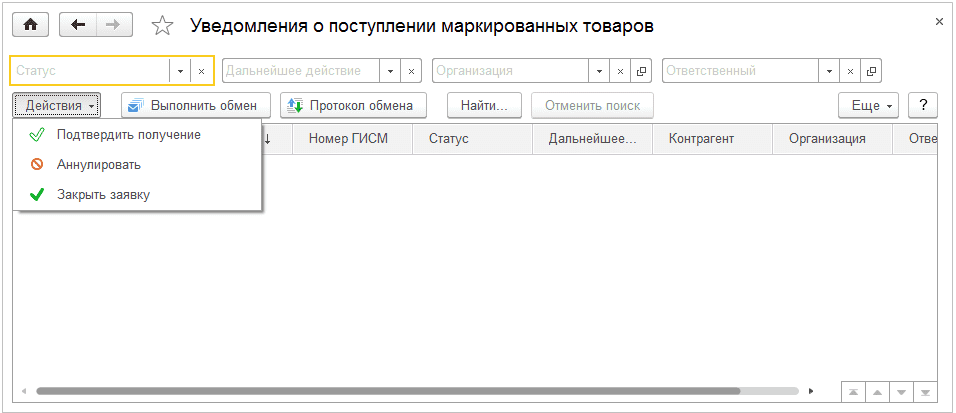
При фактическом поступлении товаров Пользователь оформляет документ Поступление товаров с установленным видом операции Поступление товаров. После регистрации поступления в документе Уведомление о поступлении маркированных товаров Пользователь указывает документ поставки.
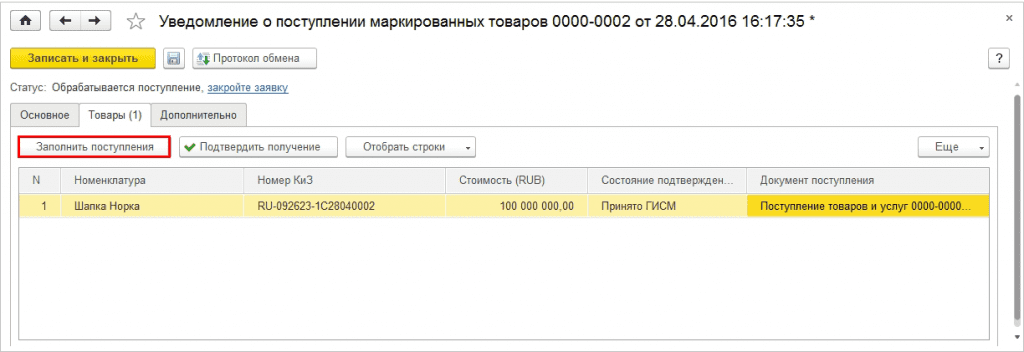
После того как все поступления полностью оформлены (или по данному уведомлению поставок более не ожидается), то необходимо завершить работу с таким уведомлением, воспользовавшись командой Закрыть заявку и выполнить обмен с ГИСМ.
Список поступлений, по которым не получены Уведомления о поступлении маркированных товаров можно посмотреть в отчете Поступления без уведомлений (рабочее место 1С:Маркировка).
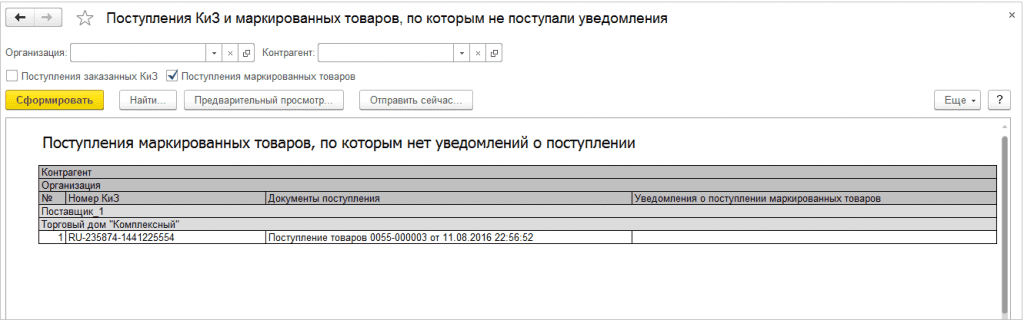
Сканер штрихкодов
Система тестировалась на сканере NS021 от Sunmi (в России дистрибьютором является компания Mertech)
Сканер не самый дешевый, но нареканий абсолютно не вызывает. Считывает данные очень быстро (оснащен приятным белым светодиодом), удобно сидит в руке, обладает повышенной ударопрочностью (сам не проверял, но качество материалов и сборки способствую повышению доверия к производителю).
Очень важный момент: подключение сканера не требует установки каких-либо драйверов (у меня Windows 10). Воткнул в USB разъем на компьютере и работай
Единственное что нужно сделать – перевести сканер в режим эмуляции com-порта. Для этого сканируем из инструкции код входа в режим настройки, затем код перехода в соответствующий режим и код выхода из настроек.
Ваш сканер готов к работе. Элементарно J
1С:Розница
Для работы необходима версия программы 2.3.3.12. На более ранних версиях были ошибки.
Документ Сборка товаров
Документ Сборка товаров используется для оформления операций предпродажной подготовки: фасовки товаров и составления наборов товаров.
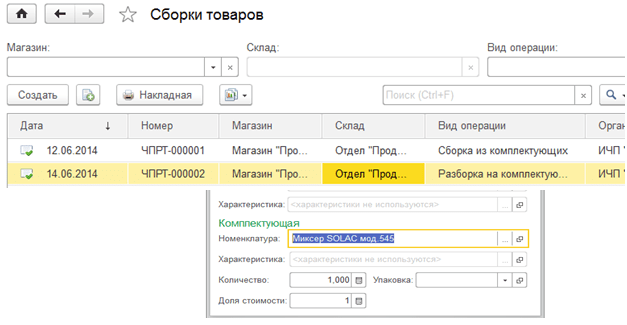
Новый документ можно добавить с помощью кнопки Создать в командной панели списка.
Некоторые из полей шапки документа заполняются автоматически, если для пользователя, создающего документ, заданы соответствующие значения или перед созданием нового документа в списке документов были установлены значения отбора. Пользователь заполняет или редактирует поля Магазин, Организация, Склад и выбирает Вид операции. Если выполняется фасовка товара, то нужно выбрать вид операции Разборка на комплектующие. Если составляются наборы из товаров, то нужно выбрать вид операции Сборка из комплектующих.
Поступление КиЗ от эмитента
Поступление КиЗ от эмитента оформляется документом Поступление товаров. Документ может быть оформлен на основании ранее оформленного документа Заказ поставщику.
Информация о полученных этикетках и номерах КиЗ регистрируется в качестве серии товаров.
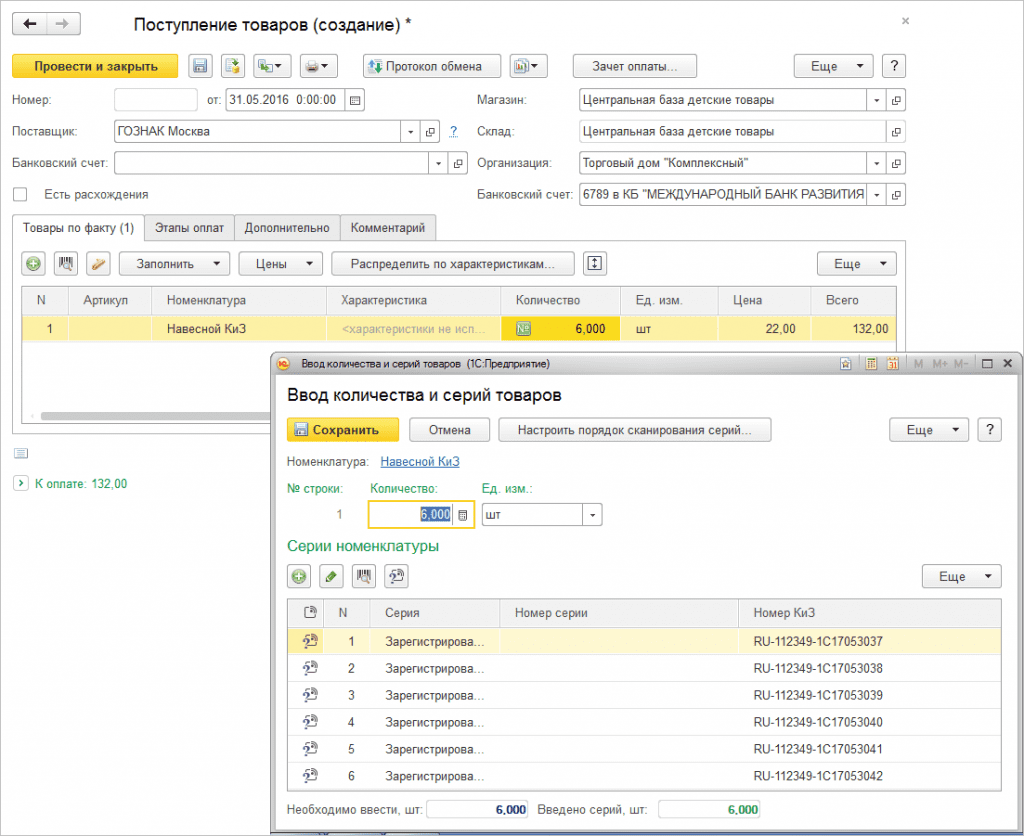
В серии указываются полученные номера КиЗ. Номер КиЗ можно ввести вручную или считать с использованием сканера штрихкодов или RFID – считывателя.
Считывание штрихкода или RFID–меток происходит последовательно. Для активизации работы RFID-устройства необходимо использовать пиктограмму со знаком вопроса при считывании каждой этикетки. После регистрации серий необходимо провести документ. Будет зарегистрировано поступление на склад этикеток с номерами КиЗ для маркировки товаров.
Если Заказы и Заявки на выпуск КиЗ для персонифицированных и неперсонифицированных КиЗ оформляются раздельно, то в поступлении можно совмещать КиЗ разных типов. Для персонифицированных КиЗ информация о сериях регистрируется отдельно для каждой позиции.
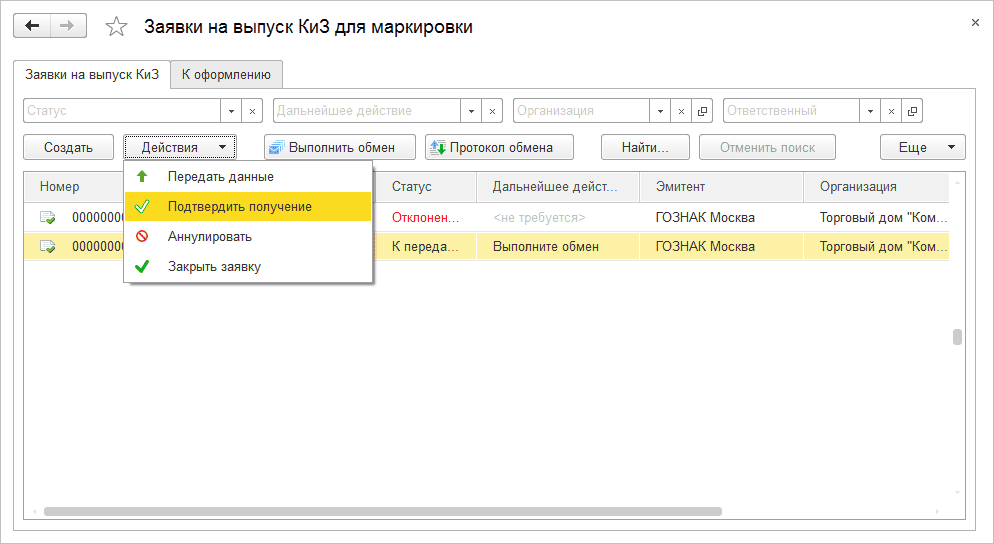
После того, как этикетки с указанием номера КиЗ приняты на склад, необходимо подтвердить информацию об их поступлении и передать эту информацию в программу ГИСМ.
Это можно сделать из списка Заявки на выпуск КиЗ для маркировки. В списке можно выделить те заявки, для которых нужно выполнить действие Подтвердить получение и выполнить групповую команду.
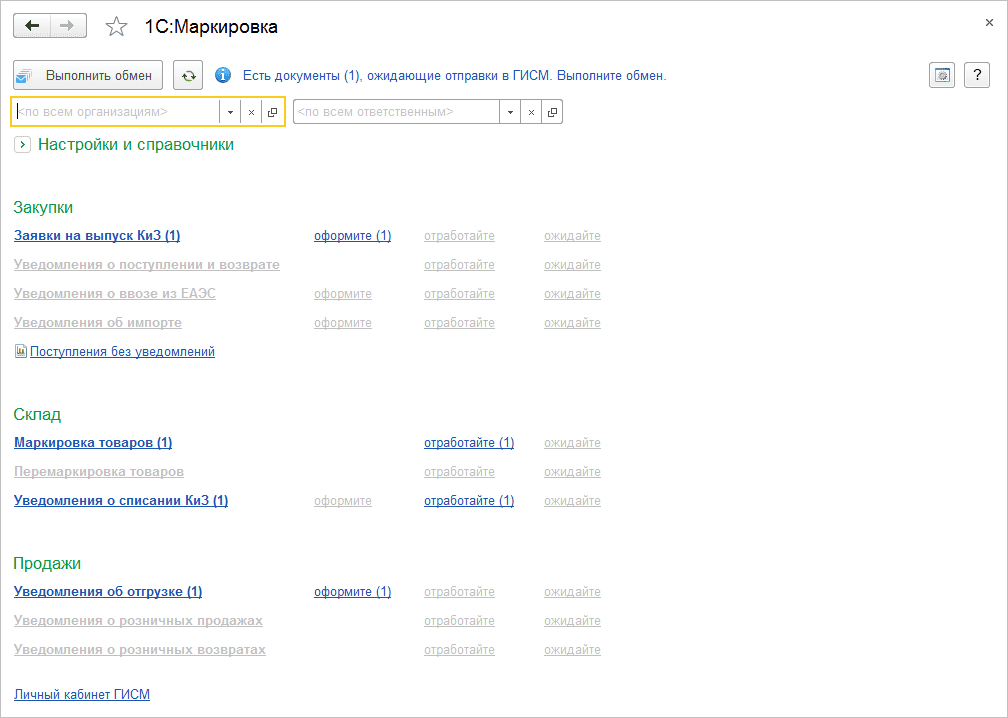
Предусмотрена также возможность просмотра всех необходимых действий на рабочем месте 1С:Маркировка.
Отгрузка маркированной продукции оптовым покупателям
Оформление отгрузки оптовому покупателю производится с помощью документа Реализация товаров.
Оптовый покупатель, которому отгружается маркированные меховые изделия, должен являться членом российского филиала ассоциации GS1 и иметь уникальный номер GLN. Номер GLN указывается при передаче данных в ГИСМ. В документе Реализация товаров указывается список отгружаемых меховых изделий. Для каждого мехового изделия указывается метка с номером КиЗ и номером серии, которым был промаркирован товар.
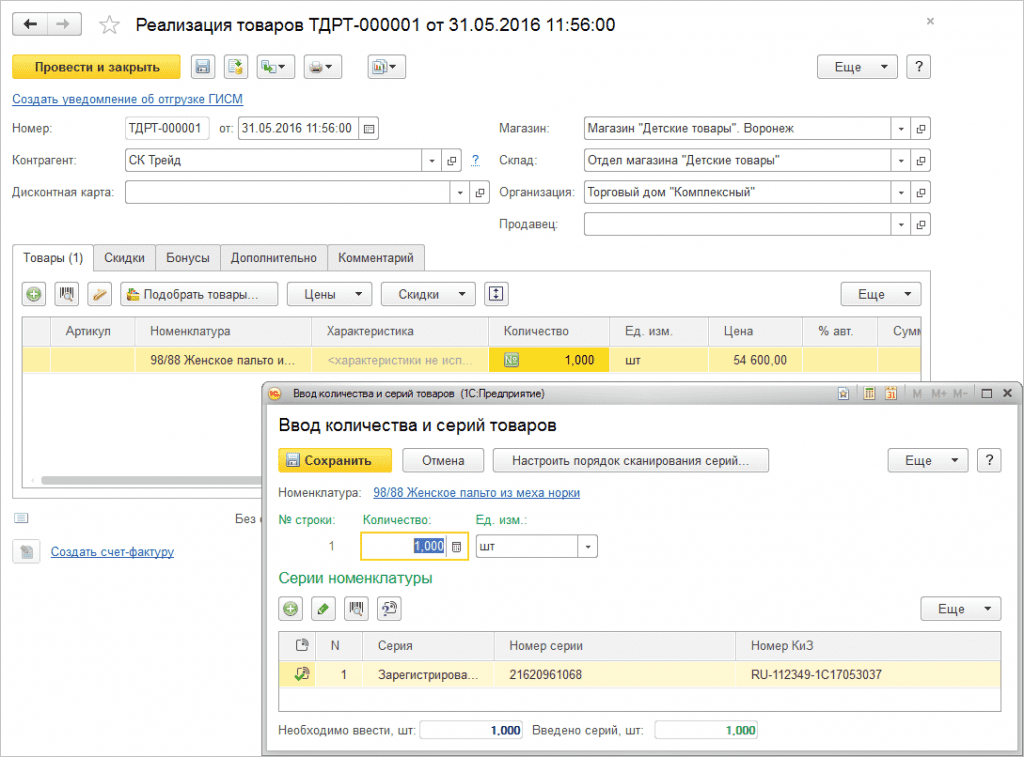
Данные об отгрузке маркированной продукции оптовому покупателю передаются в ГИСМ при помощи гиперссылки Создать уведомление об отгрузке ГИСМ (или из списка Уведомления об отгрузке маркированных товаров на закладке К оформлению).
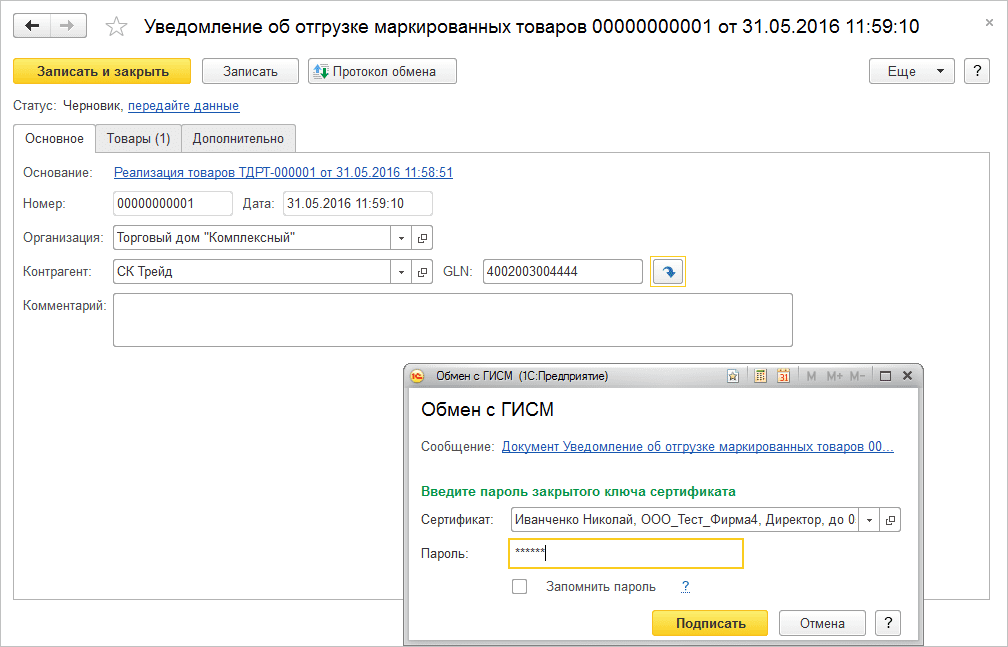
В документе Уведомление об отгрузке указывается GLN того клиента, которому производится отгрузка. Всю информацию о действиях, которые необходимо выполнить, можно посмотреть в рабочем месте 1С:Маркировка. Непосредственно из этого рабочего места можно открыть список документов Уведомления об отгрузке.
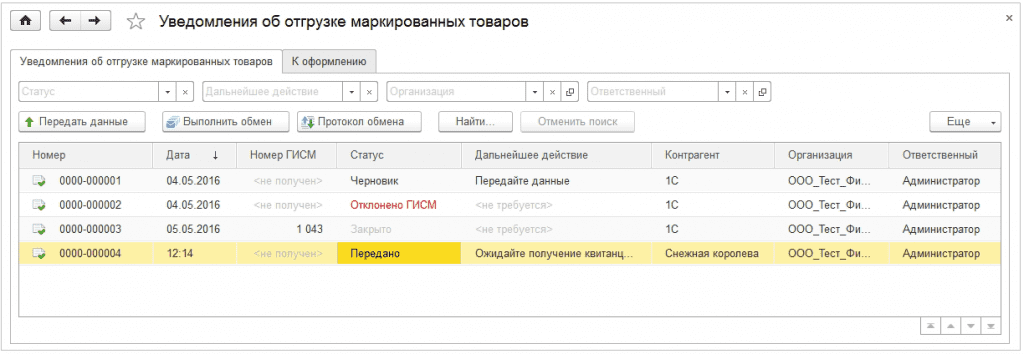
Список разделен на две закладки. На закладке Уведомление об отгрузке маркированных товаров отображается информация о текущем состоянии уже оформленных уведомлений об отгрузке. На закладке К оформлению отображается список документов отгрузки, по которым надо передать уведомления в ГИСМ. В этот список попадают те документы, в табличной части которых указана маркированная продукция.
В ГИСМ необходимо передать данные и получить квитанцию об отгрузке товаров клиенту. Эта информация передается клиенту, клиент должен передать в ГИСМ уведомление о получении. ГИСМ передает эту информацию организации-продавцу. После получения подтверждения от клиента уведомление об отгрузке автоматически закрывается (для него устанавливается статус Закрыто).
Оформление возвратов и списаний
Возврат маркированной продукции клиентом
Возврат маркированной продукции в течение кассовой смены (возврат «день в день») оформляется документом Чек с видом операции Возврат. После закрытия кассовой смены не требуется передача данных в ГИСМ о розничных продажах и возвратах таких меховых изделий.
Возврат маркированной продукции после закрытия кассовой смены (возврат на следующий день) оформляется документом Возврат товаров от покупателя. В документе указываются те номера КиЗ, которым производилась маркировка продукции.
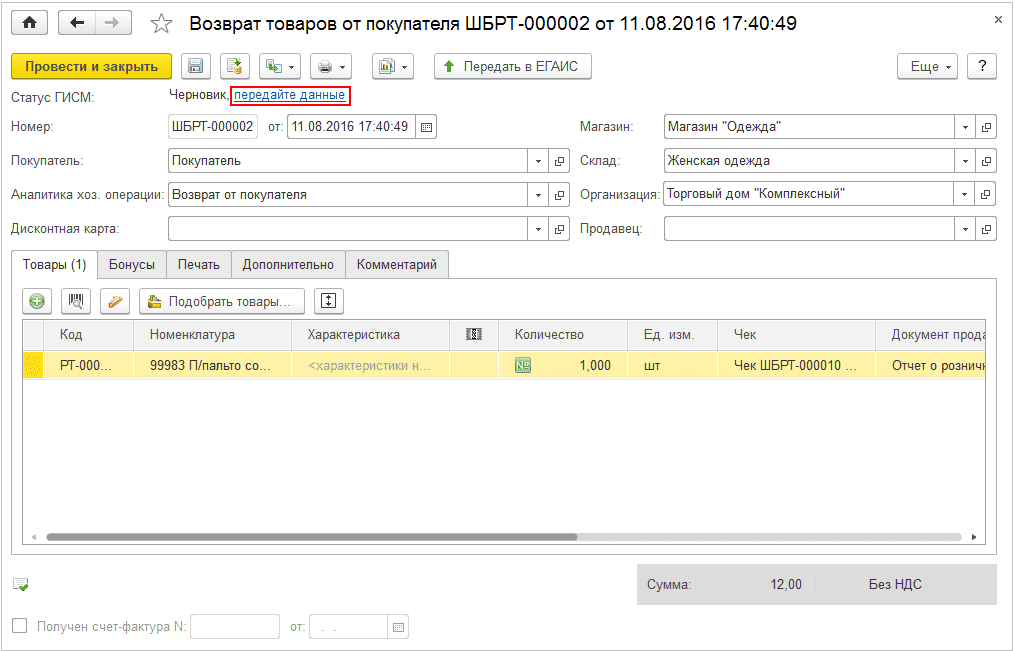
При возврате маркированной продукции от покупателя Пользователь должен отправить в ГИСМ Уведомление о розничных возвратах. Для передачи данных в ГИСМ необходимо воспользоваться гиперссылкой передайте данные. К списку документов возврата от покупателей, по которым необходимо отправить (отработать) Уведомление о розничных возвратах можно перейти из рабочего места 1С:Маркировка.
Если товар возвращается от розничного покупателя и метка испорчена или срезана, то товар заново маркируется. Для этих целей используется документ Маркировка товаров с операцией маркировки Маркировка товаров, возвращенных покупателем. Документ можно оформить на основании Возврата товаров от покупателя.
Возврат маркированной продукции поставщику
Возврат маркированной продукции поставщику оформляется документом Возврат товаров поставщику. В документе указываются те номера КиЗов, которым производилась маркировка продукции.
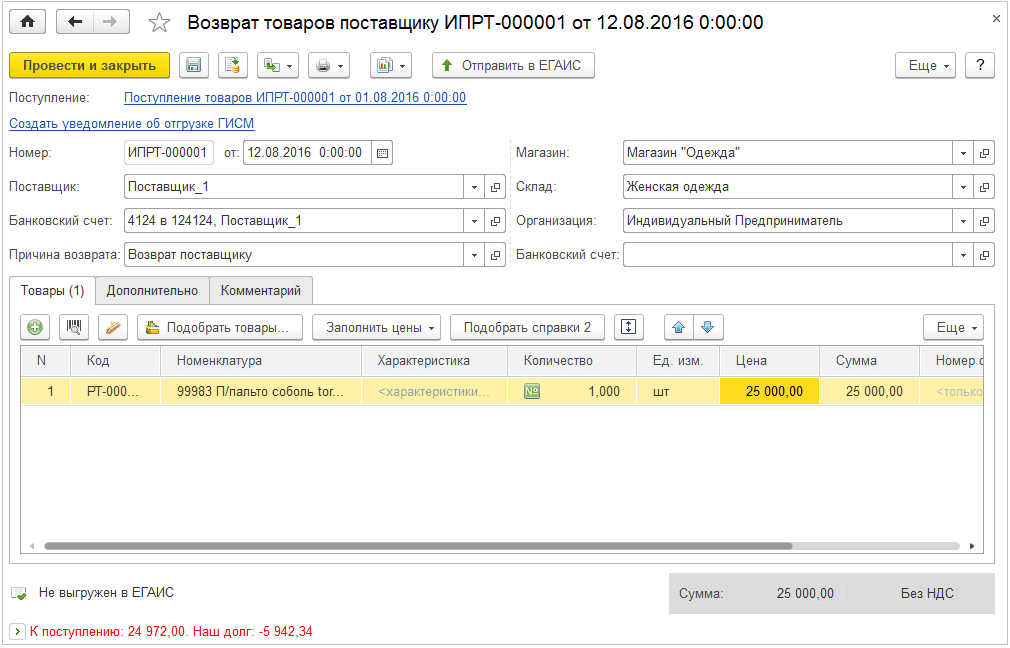
При возврате поставщику маркированной продукции Пользователь должен отправить в ГИСМ Уведомление об отгрузке. Уведомление можно создать непосредственно из документа возврата с помощью гиперссылки или в списке Уведомления об отгрузке маркированных товаров на закладке К оформлению. Перейти в список уведомлений об отгрузке и посмотреть, какие уведомления требуют отработки, можно в рабочем месте 1С:Маркировка.
Списание испорченной маркированной продукции
Списание КиЗ и некачественной маркированной продукции оформляется документом Списание товаров. В документе указывается список КиЗ или маркированной продукции, которую необходимо списать. Для товаров указывается серия (Номер КиЗ, Номер серии), по которой происходит идентификация товара.
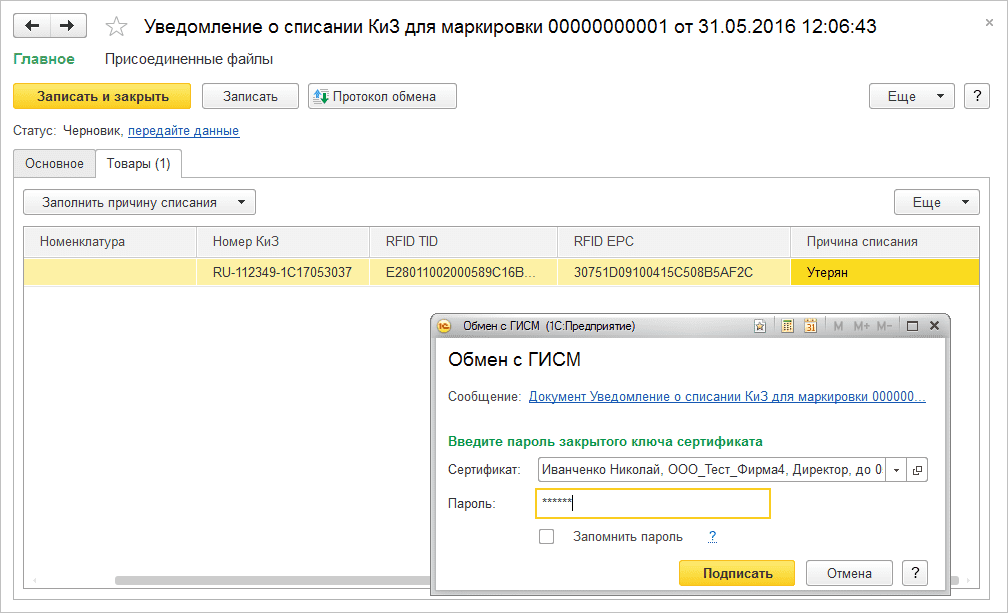
Рис. 25 Списание
После оформления списания товара необходимо отправить в ГИСМ Уведомление о списании КиЗ. Информацию о том, что требуется оформить уведомление о списании можно увидеть в рабочем месте 1С:Маркировка. Оформить сам документ Уведомление о списании КиЗ для маркировки можно из списка Уведомления о списании КиЗ для маркировки на закладке К оформлению.
Дополнительные позиции маркированных товаров
Как я уже упоминал, маркировали ранее только шубы, алкоголь и медпрепараты. Но с текущего года определен дополненный список и в нормативке указали точные сроки внедрения маркировки по каждой товарной группе. Так в марте уже нужно маркировать табачную продукцию, а с июля подключается и обувь. Начиная с декабря этого года потребуется присваивать КиЗ по такому списку:
- Туалетная вода;
- Кожаная одежда, в том числе и рабочая;
- Шины и покрышки;
- Все виды белья;
- Пальто, плащи, ветровки и куртки, в общем вся мужская верхняя одежда, в том числе и детская;
- Трикотажные женские и детские блузки, независимо от того, изготовлены они вручную или машинной вязки;
- Фотокамеры, лампы и вспышки, кроме видеокамер.
Многие бизнесмены, что попали в этот перечень, уже внедрили кодирование во избежание штрафов в связи с нестабильностью нашего законодательства и, наверное, это правильное решение.
Фасовка товаров
Фасуемый товар называется комплект и должен быть в наличии на складе, например, на склад поступило 500 кг сахарного песка, который необходимо расфасовать в пакеты по 1 кг для продажи в розницу и оптом.
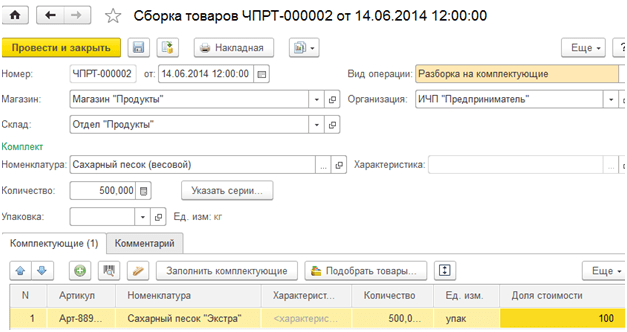 Разборка на комплектующие
Разборка на комплектующие
Для оформления операции фасовки нужно в документе выбрать вид операции Разборка на комплектующие. В поле Номенклатура выбрать Сахарный песок (весовой), затем указать то количество товара, которое нужно расфасовать (переработать), и единицы измерения товара. В табличной части документа нужно указать то количество товаров, которое получилось в результате расфасовки.
Для оформления в программе процедуры фасовки нужно предварительно в справочник Номенклатура ввести информацию об этих позициях номенклатуры: Сахарный песок (развесной) и Сахарный песок (в пакетах). Для этих позиций номенклатуры установить вид номенклатуры – товар. Оформить поступление на склад товара Сахарный песок (развесной).
В программе операцию фасовки товаров оформить документом Сборка с установленным видом операции Разборка на комплектующие. При проведении документа со склада будет списано 500 кг сахарного песка, а на склад поступит 500 пакетов, расфасованных по 1 кг.
Составление наборов товаров
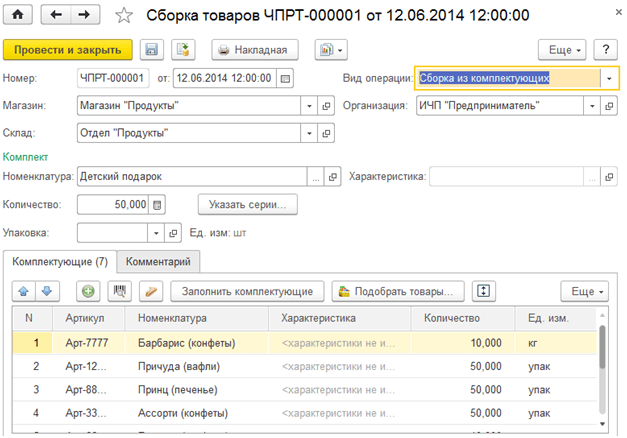 Сборка из комплектующих
Сборка из комплектующих
В шапке документа Сборка товаров нужно установить вид операции Сборка из комплектующих и заполнить группу полей Комплект: в поле Номенклатура указывается товар-набор, а в поле Количество то количество наборов, которое собрано. При нажатии кнопки Заполнить комплектующие в табличную часть документа автоматически загружается список тех товаров (комплектующих), которые входят в состав набора, с количеством, рассчитанным по количеству наборов.
Список комплектующих можно изменить непосредственно в документе. При проведении документа со склада списываются комплектующие, а на склад поступают готовые наборы товаров, которые в дальнейшем могут продаваться в розницу и оптом
Пример. К новогоднему празднику из имеющихся на складе кондитерских изделий необходимо собрать детские подарки. Состав этих подарков предварительно утвержден.
Предварительно в справочник Номенклатура нужно ввести новую позицию номенклатуры Детский подарок, вид номенклатуры для нее установить Товар. На закладке Комплектующие указать список кондитерских изделий, которые входят в состав подарка.
Далее нужно оформить документ Сборка товаров. При вводе нового документа для него устанавливается вид операции Сборка из комплектующих.
В группе полей Комплект ввести информацию о товаре Детский подарок и указать то количество наборов, которое собрано. При нажатии кнопки Заполнить комплектующие табличная часть документа автоматически заполнится списком комплектующих, которые входят в состав набора. Провести документ.
Подключение считывателя RFID-меток
При маркировке изделий могут использоваться персонифицированные и неперсонифицированные марки.
Для получения персонифицированных КиЗ необходимо передать данные о GTIN товаров эмитенту марок — будут получены КиЗ с уже записанной информацией о товаре. Если это затруднительно, например при заказе меток для производства, пользователь может воспользоваться специальным оборудованием — считывателями RFID–меток для записи информации на неперсонифицированные метки.
Для записи индивидуальных кодов в непересонифицированные КиЗ и для считывания информации из чипа КиЗ используется оборудование Считыватели RFID. Подключение оборудования производится в пункте меню Администрирование – Подключаемое оборудование.